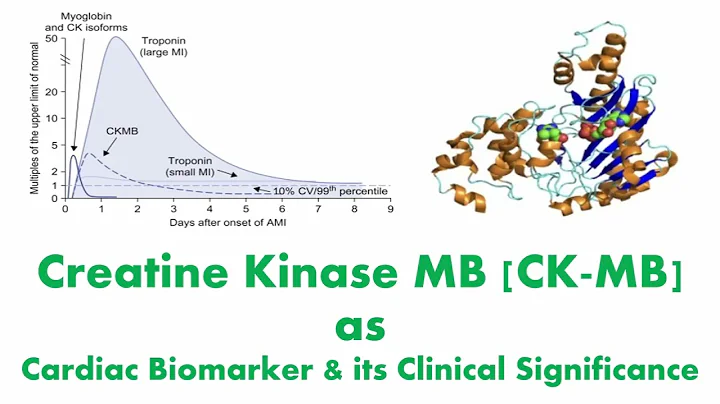목표와 발전 항목 설정하기
목차
- 소개
- 개인 목표 설정하기
- 매니저로부터 목표 받기
- 개인 목표 추가하기
- 발전 항목 설정하기
- 결론
소개
이 워크데이 성과 예시에서는 목표와 발전 항목을 설정하는 방법을 안내합니다. 매니저에게서 계층적 목표를 확인하는 방법과 개인적인 목표를 추가하는 방법을 살펴보겠습니다. 워크데이 훈련 환경에서 Erica Employee로 로그인한 상태입니다. 이 데모 이전에 Erica의 매니저가 목표를 그녀에게 할당했습니다. 목표를 계층적으로 할당하는 것은 목표를 지정하는 한 방법입니다. 이는 한 명의 개인 또는 여러 작업자에게 동시에 완료할 수 있습니다. 워크데이에서 목표란 무엇인가요? 목표는 일반적으로 직원의 성과를 위해 설정되는 측정 가능한 목표입니다. 목표는 직원이나 매니저에 의해 설정되며 주로 마감일이 다가오는 목표입니다. 계층적으로 할당된 목표를 찾는 위치를 살펴보겠습니다. 추가로 Erica가 워크데이에서 발전 항목을 설정하는 방법도 살펴보겠습니다. 그럼 시작해봅시다. 직원 프로필의 성과 섹션에서 시작합니다.
개인 목표 설정하기
매니저로부터 목표 받기
최근 팀 미팅에서 Erica의 매니저는 팀이 새로 입사한 다섯 명의 동료를 환영하고 온보딩을 도울 것을 우선 과제로 삼아야 한다고 언급했습니다. 개인 목표 탭에서 Erica는 환영 및 온보딩을 위한 하나의 활성 목표가 있는 것을 확인할 수 있습니다. 이 목표는 매니저가 설정한 것입니다. 설명에서 새로운 직원과 각각 30분 이상 만나는 것을 매니저가 요구하고 있음을 알 수 있습니다. 새로운 직원들이 내일부터 시작하기 때문에 상태가 '시작되지 않음'으로 표시되어 있습니다. 매니저는 이 목표를 온보딩의 첫 두 주 안에 완료하길 원합니다. Erica는 매니저가 설정한 목표에 참여하는 동시에 자신만의 새로운 목표를 추가하고자 합니다.
개인 목표 추가하기
이 목표를 추가하려면 페이지 하단의 "편집"을 클릭합니다. 여기에서 기존 목표의 진행 상황을 편집하고 업데이트할 수도 있습니다. "추가"를 클릭하여 새로운 목표를 추가해보겠습니다. 목표에는 몇 가지 항목을 입력할 필드가 있습니다. 금색 텍스트 상자에 목표의 이름을 입력합니다. "고등교육 베스트 프랙티스에 대한 지식과 이해력 향상"이라고 입력해봅시다. 나머지 값은 선택 사항이지만 Erica의 목표에 대한 상황을 더 잘 설명하기 위해 몇 가지 추가 정보를 기입하겠습니다. 목표에 카테고리를 할당할 수도 있습니다. 기존 카테고리로는 학업 연구, 캠퍼스 이니셔티브, 직업 목표, 발전 목표 등이 있습니다. 이 목표의 경우 직업 목표와 발전 목표를 선택하겠습니다. 새로운 목표를 추가할 때 목표 상태를 설정하는 것이 필요합니다. 상태는 '시작되지 않음', '진행 중', '완료', '검토 대기 중'으로 나뉩니다. 우선 "시작되지 않음"으로 표시해보겠습니다. 한 명 이상의 역량이나 성과 요소와 관련된 경우 '관련 사항' 섹션을 사용하여 관련된 역량을 선택할 수 있습니다. 또는 '지원' 필드에서 조직적인 목표에 연결할 수도 있습니다. 목표를 역량 또는 조직 목표에 연결하는 것은 추적 및 보고에 유용할 수 있지만 목표의 완료에는 영향을 주지 않습니다. 다음으로 2023년 10월 1일까지 마감일을 추가해보겠습니다. Erica는 목표를 달성하기 위해 1년의 기간을 설정할 것입니다. 진행 상황이 실제로 이루어질 때마다 이 섹션에 이정표를 추가할 수 있습니다. 이정표는 전체 목표와는 독립적으로 자체 상태와 마감일을 가지고 있습니다. 마지막으로 제출을 클릭하겠습니다. 잘했습니다! 이제 개인 목표가 제출되었습니다. 직원이 편집하거나 만든 모든 목표는 관리자에게 승인을 요청하게 됩니다. 그럼 이제 발전 항목을 살펴보겠습니다.
발전 항목 설정하기
발전 항목은 직원의 지식, 기술 및 역량 개발을 추적하기 위해 생성된 점진적인 목표입니다. 기한 없이 일반적으로 생성되는 개발 항목은 성과를 위한 직원 프로필의 성과 섹션에 저장됩니다. "추가"를 클릭하여 발전 항목을 입력할 수 있는 정보를 확인해봅시다. Erica는 이 항목의 이름을 "프레젠테이션 기술 향상"으로 지정하기로 결정했습니다. 추가 정보 텍스트 상자에 목표에 대한 명확한 설명을 추가합니다. 목표와 마찬가지로 개발 항목을 역량이나 성과 요소와 연결할 수도 있습니다. 관련된 역량을 찾기 위해 '관련된 대상' 필드에서 검색 기능을 사용할 수 있습니다. "프레젠테이션 기술"이라고 입력해봅시다. 그리고 개발 항목을 "시작되지 않음"으로 표시해봅시다. "세부사항"을 클릭하면 시작일, 완료일 및 메모 등의 추가 정보를 입력할 수 있습니다. 우선 개발 항목을 프로필에 추가하기 위해 확인란을 클릭하겠습니다. 목표와 달리 개발 항목은 승인이 필요하지 않으므로 이 항목은 언제든지 Erica의 프로필에 직접 표시될 것입니다. 새로운 목표와 발전 항목을 확인하고 싶다면 직원 프로필의 성과 섹션에서 찾을 수 있습니다. 워크데이에서 목표와 발전 항목을 생성하는 방법에 대해 더 알아보았습니다. 시청해주셔서 감사합니다!
결론
이 워크데이 성과 예시에서는 목표와 발전 항목을 설정하는 방법을 안내했습니다. 매니저로부터 목표를 받아 계층적으로 할당하는 방법과 개인 목표를 추가하는 방법을 살펴보았습니다. 또한 발전 항목을 만드는 방법에 대해서도 알아보았습니다. 이러한 도구를 통해 직원들은 개인의 목표 및 역량을 설정하고 추적할 수 있으며, 이는 조직의 성과 개선을 도울 수 있습니다. 워크데이를 통해 목표와 발전 항목을 효과적으로 활용하여 성공적인 직무 수행을 이룰 수 있습니다.
FAQ
Q: 매니저가 설정한 목표를 수정하려면 어떻게 해야 하나요?
A: 워크데이 성과 섹션에서 매니저가 할당한 목표를 편집하려면 해당 목표를 선택하고 "편집"을 클릭하면 됩니다. 여기에서 진행 상황, 마감일 또는 기타 세부 정보를 업데이트할 수 있습니다.
Q: 목표와 발전 항목을 삭제할 수 있나요?
A: 네, 워크데이 성과 섹션에서 삭제하려는 목표 또는 발전 항목을 선택하고 "삭제"를 클릭하면 해당 목표 또는 항목을 제거할 수 있습니다.
Q: 발전 항목의 상태를 어떻게 변경하나요?
A: 발전 항목을 편집할 때 "상태" 필드에서 원하는 상태를 선택하면 됩니다. 상태는 "시작되지 않음", "진행 중", "완료", "검토 대기 중" 중에서 선택할 수 있습니다.
Q: 실제 목표에서 발전 항목으로의 진행 상태 이전은 가능한가요?
A: 네, 가능합니다. 워크데이의 개인 목표에서 해당 목표를 선택하고 "편집"을 클릭한 후 "상태"를 변경하면 진행 상태를 업데이트할 수 있습니다.
Q: 목표와 발전 항목의 진행 상황은 어디에서 확인할 수 있나요?
A: 워크데이 직원 프로필의 성과 섹션에서 목표와 발전 항목의 진행 상황을 확인할 수 있습니다. 진행 상황은 해당 목표 또는 항목의 세부 정보에서 확인할 수도 있습니다.
참고 자료
 WHY YOU SHOULD CHOOSE Proseoai
WHY YOU SHOULD CHOOSE Proseoai